Formation Moodle Module 9 : Créer et traiter des documents PDF 11.2010 Version
Formation Moodle Module 9 : Créer et traiter des documents PDF 11.2010 Version 2 STIC UNIVERSITÉ D'ANGERS • stic@listes.univ-angers.fr • Nathalie Lusson : nathalie.lusson@univ-angers.fr / 02.41.22.69.88 • Thomas Desserrey : thomas.desserrey@univ-angers.fr / 02.41.22.69.83 Table des matières - Créer un document PDF 3 Depuis la suite bureautique Open Office....................................................................................4 Depuis la suite bureautique Microsoft Office (97-2003)................................................................5 Pour lire des documents pdf.....................................................................................................7 - Editer des documents PDF 8 PDFTK Builder........................................................................................................................8 PDF-XChange Viewer............................................................................................................10 - Extraire les images d'un document PDF 12 - Des utilitaires en ligne 14 2 - Créer un document PDF Le format PDF (Portable Document Format) permet de créer des documents (textes principalement, mais aussi images, textes intégrant des images, feuilles de calcul, etc.) exploitables sur la majorité des plateformes informatiques existantes même si l'utilisateur qui lit le document au format PDF ne possède pas le logiciel avec lequel le document a été élaboré. C'est la raison pour laquelle il est très vivement recommandé d'utiliser ce format de fichier pour toute correspondance électronique et lorsqu'on publie des documents sur le Web. Définition : Extraits de l'article Wikipedia Le Portable Document Format (qui se traduit de l'anglais en « format de document portable »), généralement abrégé PDF, est un format de fichier informatique créé par Adobe Systems, comme évolution du format PostScript. L'avantage du format PDF est qu'il préserve les polices, les images, les objets graphiques et la mise en forme de tout document source, quelles que soient l'application et la plate-forme utilisées pour le lire. Le format PDF peut aussi être interactif. Il est possible (grâce à des logiciels tels Adobe Acrobat Pro, OpenOffice.org ou Scribus) d'incorporer des champs de textes, des notes, des corrections, des menus déroulant, des choix, des calculs, etc. On parle alors de formulaire PDF. C'est pourquoi ce format est utilisé dans un ensemble large et varié de logiciels, de l'exportation dans les suites bureautiques grand public, aux manipulations par des programmes spécialisés de l'industrie artistique, en passant par la génération de factures électroniques via Internet. Plus techniquement, les fichiers PDF peuvent être créés avec des options personnalisées, tant aux niveaux de la compression des images et des textes, de la qualité d'impression du fichier, que du verrouillage (interdiction d'impression, de modification...). Le PDF s'est imposé comme format d'échange (consultation écran, impression, etc...) et d'archivage de documents électroniques, il est devenu un « standard international ». Le format PDF préserve la mise en forme du document source En effet, il intègre dans le fichier PDF les polices utilisées pour la création du document. Ces polices sont cependant parfois soumises aux droits d'auteurs et ne sont pas toujours redistribuables. La police doit alors être remplacée par une police équivalente (mais pas toujours identique). Pour garantir la portabilité, quelques précautions sont donc à prendre lors de la génération du fichier PDF. Il s'agit d'utiliser (et d'intégrer dans le PDF) des polices redistribuables. Pour ceci, la spécification PDF indique qu'un ensemble minimal de 14 polices est fourni en standard (il s'agit de Times, Helvetica, Courier, Symbol et Zapf Dingbats avec leurs variantes italiques et grasses quand disponibles). Ces dernières, quand elles sont utilisées, garantissent alors la portabilité du document sans en surcharger la taille. Gestion des droits d'auteurs PDF propose un système de gestion numérique des droits (DRM), qui permet de limiter la lecture ou la modification du document. À l'image de l'industrie de la musique ou du cinéma, l'industrie du livre s'intéresse à cette technologie car elle lui permettrait de diffuser des œuvres soumises au droit d'auteur en ayant la garantie que le fichier ne se diffuserait pas en dehors des ordinateurs « autorisés ». Outre le débat qui entoure aujourd'hui les systèmes de gestion numérique des droits, certains s'interrogent sur l'ergonomie du procédé : lire un livre sur écran d'ordinateur n'est pas la solution la plus agréable ni celle qui répond actuellement aux habitudes du lecteur, lequel désire pouvoir lire sans contrainte de batterie et en tournant ses pages plutôt qu'en déplaçant le curseur d'un ascenseur. 3 De nouveaux procédés, comme le papier électronique, sortent actuellement des laboratoires et rentrent en production, donnant un nouveau souffle à ces débouchés du PDF. Un format ouvert PDF est un format ouvert, c'est-à-dire que ses spécifications sont connues et que son créateur Adobe Systems autorise des programmes tiers à réutiliser son format. Bien que Adobe détienne un certain nombre de brevets portant sur le format PDF, ils accordent une licence gratuite à tous les développeurs pour implémenter les fonctions de lecture et de création de PDF dans des logiciels tiers.[ Source : http://fr.wikipedia.org/wiki/Pdf Depuis la suite bureautique Open Office Après avoir créé votre document (texte, feuille de calcul, diaporama, etc...), reportez-vous à la procédure suivante : Cliquez sur « Fichier » Cliquez sur « Exporter au format PDF » Modifiez si nécessaire les options pdf de votre document Cliquer sur le bouton "Export" Créer un document PDF 4 Nommez votre fichier Choisissez l'emplacement d'enregistrement de votre pdf, puis enregistrez. Remarque : Bouton PDF Il existe un bouton de raccourci accessible dans la barre d'outil d'Open Office. Depuis la suite bureautique Microsoft Office (97-2003) Vous pouvez par exemple utiliser PDF Creator, un logiciel gratuit. L'avantage, c'est que vous allez pouvoir l'utiliser pour tout type d'application qui propose une fonction d'impression (ex : navigateur internet pour enregistrer des pages web, etc...). Télécharger le logiciel1 Installation : lancez la procédure d'installation et suivez les recommandations Après avoir créé votre document avec Word, Excel, Powerpoint, etc..., reportez-vous à la procédure suivante : A partir du menu « Fichier », cliquez sur « Imprimer » Choisissez l'imprimante « PDF Creator » dans la liste des « Noms d'imprimantes », puis cliquez sur « OK » 1 - http://www.clubic.com/telecharger-fiche11085- pdfcreator.html Créer un document PDF 5 Renseignez les informations demandées puis cliquez sur « Enregistrer » Choisissez l'emplacement de l'enregistrement du PDF, puis cliquez sur « Enregistrer » Le pdf est en cours de réalisation Félicitations, votre PDF est créé. Remarque : Avec la suite Microsoft Office 2007 Avec Office 2007, il est désormais possible d'exporter au format PDF. Il vous faut télécharger le Complément logiciel Microsoft Publier au format PDF ou XPS pour les programmes Microsoft Office 20072. Après installation, il vous faudra cliquer sur le Bouton Office en haut à gauche, puis aller dans "Enregistrer sous". Choisir ensuite "PDF ou XPS". 2 - http://www.microsoft.com/downloads/en/details.aspx?FamilyId=4D951911-3E7E-4AE6-B059-A2E79ED87041&displaylang=en Créer un document PDF 6 Pour lire des documents pdf Plusieurs solutions s'offrent à vous. En voici quelques unes : Utilisez le logiciel Adobe "Acrobat Reader". Il permet de visualiser et d'imprimer des documents PDF. Vous pouvez le télécharger à cet endroit : Acrobat Reader3 Remarque L'installation d'Acrobat Reader vous permettra également d'utiliser Firefox ou Internet Explorer pour lire les fichiers PDF. Une "extension" est installée dans votre navigateur internet et les fichiers PDF sont ouverts directement dans la fenêtre de navigation. Utilisez le logiciel "Foxit PDF Reader". Edité par une société indépendante, il affiche les fichiers PDF presque instantanément. C'est un lecteur de fichier très léger qui reconnaît sans problème les fichiers PDF courants. Vous pouvez le télécharger sur cette page : foxitreader.fr4 3 - http://get.adobe.com/fr/reader/ 4 - http://www.foxitreader.fr/ Créer un document PDF 7 - Editer des documents PDF PDFTK Builder PDFTK est un programme vous permettant d'éditer un ou plusieurs documents PDF. Le document résultant est également un document PDF. Voici le lien pour le télécharger : PDFTK Builder5 Présentation de l'interface Collate (Fusion) est une fonction qui vous permet de changer l'ordre des pages, les supprimer, les dupliquer à l'intérieur d'un même document ou encore des pages provenant de documents différents. Il est possible de fusionner plusieurs documents en un seul. L'ordre dans lequel ils se retrouveront dans le document résultant correspond à l'ordre dans lequel ils sont listés. La fusion n'est pas nécessairement intégrale, il est possible de prélever que certaines pages d'un ou plusieurs documents afin de les fusionner. La fusion peut servir à simplifier un document. En effet, à partir d'un même document, on peut définir un intervalle ou des pages non consécutives. Le document résultant ne comportera que les pages indiquées pour la fusion. 5 - http://angusj.com/pdftkb/pdftkb_setup.exe 8 pdftk2 Split (séparation) vous permet de rendre unique chacune des pages d'un même document. Il en résultera un document par page. Background (Fond). Background vous permet d'ajouter un fond à chaque page ou uniquement à la première page. Ce fond doit lui-même être un autre document PDF. Stamp (Estampille) est une fonction similaire à Background. La différence réside dans le fait que la fonction Stamp place les inscriptions au dessus du texte, alors que la fonction Background les place en dessous du texte. Rotate est une fonction qui vous permet d'opérer une rotation sur les pages d'un document. Cela peut être utile dans le cas où l'on voudrait que toutes les pages aient la même orientation afin de les fusionner. Password protection (protection par mot de passe) : vous permet de limiter l'accès au document ou les actions d'édition possibles sur ce uploads/s1/ creation-pdf.pdf
Documents similaires







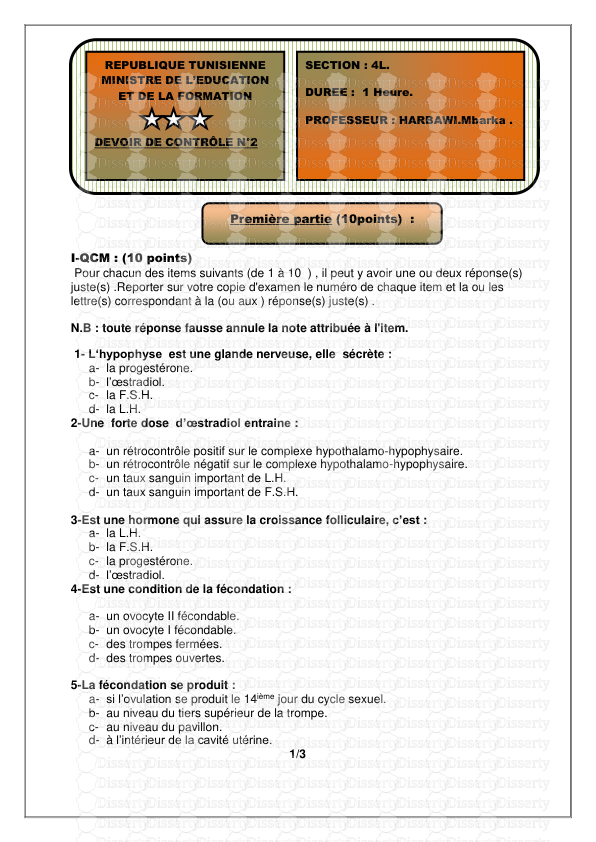


-
40
-
0
-
0
Licence et utilisation
Gratuit pour un usage personnel Attribution requise- Détails
- Publié le Oct 06, 2021
- Catégorie Administration
- Langue French
- Taille du fichier 5.2469MB


